PHP est l'un des langages de programmation côté serveur les plus populaires et les plus utilisés à ce jour sur le marché. Selon les statistiques du site Web PHP, en 2021, il sera utilisé par 79,1 % de tous les sites Web connus selon W3Tech, la série version 7.0 constituant l'essentiel avec 65,6 % part de marché. De nombreux CMS et frameworks populaires tels que le développement de WordPress, Magento et Laravel impliquent la plupart des frameworks PHP.
La dernière version de PHP à ce jour est la série 8. PHP 8 est une mise à jour importante du langage PHP. Il contient de nombreuses nouvelles fonctionnalités et optimisations, y compris les arguments nommés, les types d'union, les attributs, la promotion des propriétés du constructeur, l'expression de correspondance, l'opérateur null safe, le JIT, les améliorations du système de type, la gestion des erreurs et la cohérence.
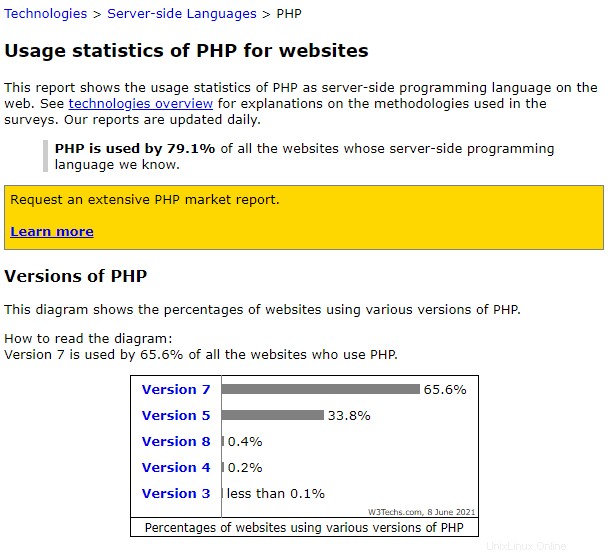
Qu'est-ce que PHP ?
PHP "acronyme récursif pour PHP :Hypertext Preprocessor ” est un langage de script open source à usage général largement utilisé, particulièrement adapté au développement Web et pouvant être intégré au HTML. Ce qui distingue PHP du JavaScript côté client, c'est que le code est exécuté sur le serveur, générant du HTML, puis envoyé au client. Le client recevrait les résultats de l'exécution de ce script mais ne connaîtrait pas le code sous-jacent. Vous pouvez même configurer votre serveur Web pour qu'il traite tous vos fichiers HTML avec PHP, et il n'y a alors aucun moyen pour les utilisateurs de savoir ce que vous avez dans votre manche.
Notre guide installera PHP 8 sur Ubuntu 20.04 LTS Focal avec les options logicielles d'application Web populaires Apache et Nginx.
Prérequis
- OS recommandé : Ubuntu 20.04
- Compte utilisateur : Un compte utilisateur avec sudo ou accès root.
Mettre à jour le système d'exploitation
Mettez à jour votre Ubuntu système d'exploitation pour s'assurer que tous les packages existants sont à jour :
sudo apt update && sudo apt upgrade -yLe tutoriel utilisera la commande sudo et en supposant que vous avez le statut sudo .
Pour vérifier le statut sudo sur votre compte :
sudo whoamiExemple de sortie montrant l'état de sudo :
[joshua@ubuntu ~]$ sudo whoami
rootPour configurer un compte sudo existant ou nouveau, visitez notre tutoriel sur l'ajout d'un utilisateur aux Sudoers sur Ubuntu .
Pour utiliser le compte racine , utilisez la commande suivante avec le mot de passe root pour vous connecter.
suImporter Ondřej Surý PHP PPA
Ubuntu prend actuellement en charge PHP 7.4. Cependant, ils sont en retard sur les dernières versions stables de la série 7.4 et n'ont pas ajouté PHP 8 à leur référentiel officiel. Vous devrez installer le PPA officiel d'Ondřej Surý, le développeur principal de PHP et Debian, et maintenir les packages Ubuntu et Debian. Le référentiel d'Ondřej est continuellement mis à jour mensuellement avec la dernière version stable en PHP 7.4 et 8.
Ensuite, installez les prérequis et Ondřej Surý PPA.
sudo apt install software-properties-common && sudo add-apt-repository ppa:ondrej/php -yVous recevrez un message avec l'option de quitter ou d'appuyer sur Entrée, et appuyez sur la touche Entrée car il s'agit d'un référentiel sûr bien connu. Désormais, toutes vos mises à jour PHP proviendront de ce référentiel, et vous pouvez maintenant procéder à l'installation de PHP 8.0.
Une fois cela fait, c'est une bonne idée d'actualiser vos référentiels APT car le PPA peut apporter des mises à niveau supplémentaires aux dépendances existantes.
sudo apt updateEnsuite, mettez à niveau tous les packages qui en ont besoin.
sudo apt upgrade -yInstaller PHP 8.0 avec l'option Apache
Si vous exécutez un serveur Apache HTTP, vous pouvez exécuter PHP en tant que module Apache ou PHP-FPM .
Installer le module Apache
Pour installer PHP 8 en tant que module Apache, entrez la commande suivante.
sudo apt update && sudo apt install php8.0 libapache2-mod-php8.0Une fois l'installation terminée, redémarrez votre serveur Apache pour que le nouveau module PHP soit chargé.
sudo systemctl restart apache2Installer Apache avec PHP-FPM
PHP-FPM (acronyme de FastCGI Process Manager) est une alternative PHP extrêmement populaire (Hypertext Processor) Implémentation FastCGI.
Pour installer PHP-FPM avec les commandes suivantes.
sudo apt update && sudo apt install php8.0-fpm libapache2-mod-fcgidNotez que par défaut, PHP-FPM n'est pas activé pour Apache. Vous devez l'activer par la commande suivante.
sudo a2enmod proxy_fcgi setenvif && sudo a2enconf php8.0-fpmEnfin, redémarrez Apache.
systemctl restart apache2Vérifiez que PHP-FPM fonctionne :
sudo systemctl status php8.0-fpmExemple de résultat :
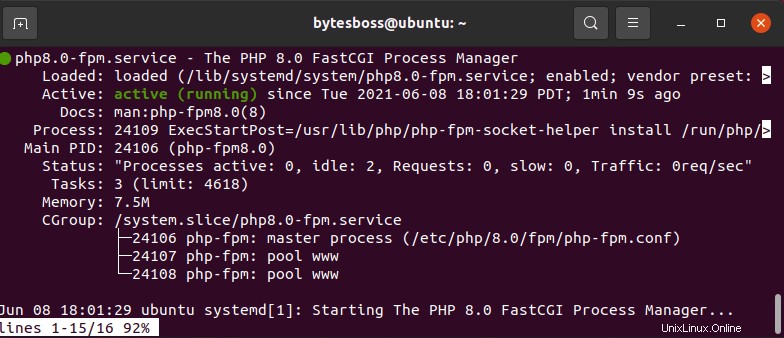
Installer PHP 8.0 avec l'option Nginx
Nginx ne contient pas de traitement PHP natif comme certains autres serveurs Web comme Apache. Vous devrez installer PHP-FPM "gestionnaire de processus fastCGI" pour gérer les fichiers PHP.
Tout d'abord, vérifiez les mises à jour sur votre système et installez PHP-FPM, en installant nativement les packages PHP requis. Exécutez les commandes suivantes et appuyez sur "Y" lorsque vous y êtes invité.
sudo apt install php8.0-fpm php8.0-cli -yUne fois installé, le service PHP-FPM est automatiquement démarré et vous pouvez vérifier l'état pour vous assurer qu'il fonctionne correctement.
sudo systemctl status php8.0-fpm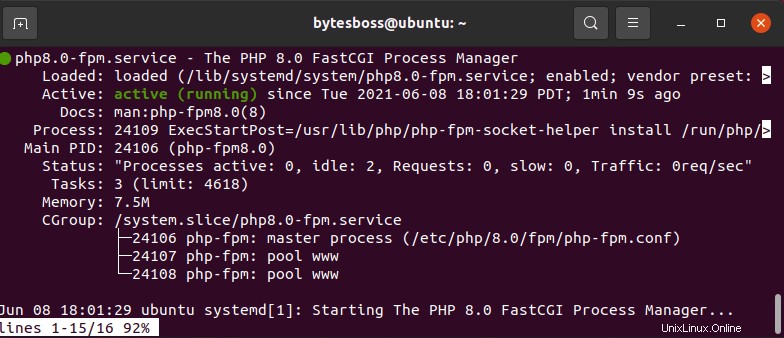
Vous devrez modifier votre bloc de serveur Nginx et ajouter l'exemple ci-dessous pour que Nginx traite les fichiers PHP.
Ci-dessous, un exemple pour tous les blocs de serveur qui traitent les fichiers PHP qui ont besoin de l'emplacement ~ .php$ ajouté.
server {
# … some other code
location ~ .php$ {
include snippets/fastcgi-php.conf;
fastcgi_pass unix:/run/php/php8.0-fpm.sock;
}Testez Nginx pour vous assurer que vous n'avez aucune erreur avec les ajustements effectués avec le code ci-dessus ; entrez ce qui suit.
sudo nginx -tExemple de sortie :
nginx: the configuration file /etc/nginx/nginx.conf syntax is ok
nginx: configuration file /etc/nginx/nginx.conf test is successfulRedémarrez le service Nginx pour que l'installation soit terminée.
sudo systemctl restart nginx